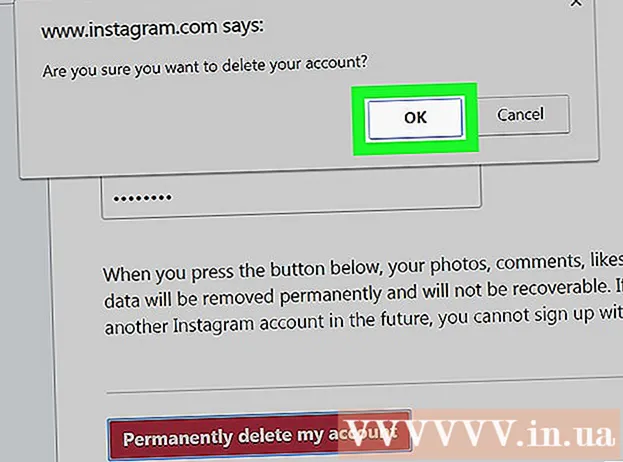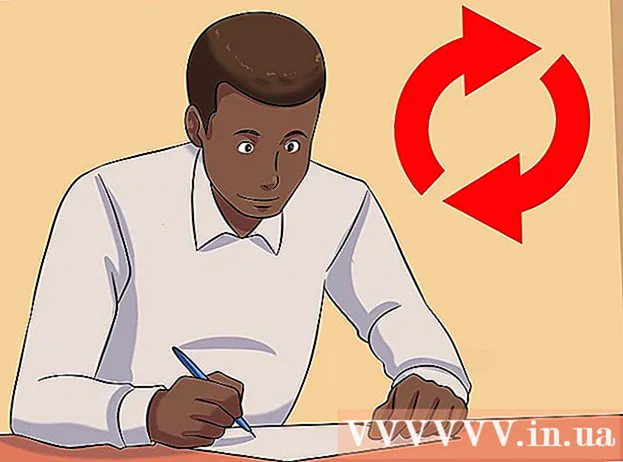Autor:
Sara Rhodes
Loomise Kuupäev:
9 Veebruar 2021
Värskenduse Kuupäev:
2 Juuli 2024
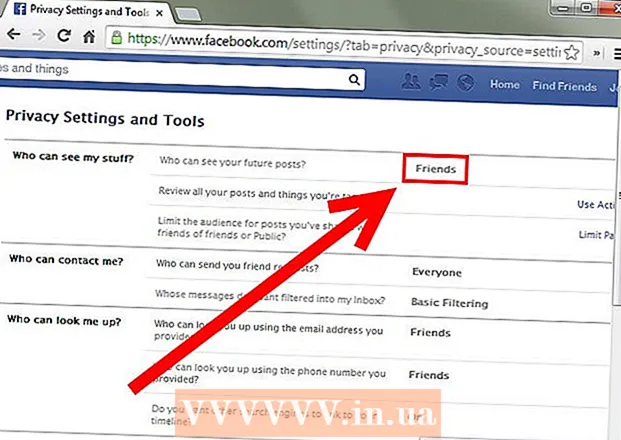
Sisu
- Sammud
- Meetod 1 /4: kuidas oma kontosid kaitsta
- Meetod 2/4: kuidas telefoni turvalisena hoida
- 3. meetod 4 -st: kuidas oma arvutit kaitsta
- Meetod 4/4: võrgu turvalisuse tagamine
- Näpunäiteid
- Hoiatused
Tundub, et tänapäeva maailmas võib häkkimise ohvriks sattuda igaüks. Igal aastal toimub sadu edukaid küberrünnakuid ja lugematuid katseid. Häkkimise eest ei saa täielikult kaitsta, kuid võite alati võtta ennetavaid meetmeid. Selles artiklis saate teada, kuidas oma kontode, mobiilseadmete, arvutite ja võrkude turvalisust parandada.
Sammud
Meetod 1 /4: kuidas oma kontosid kaitsta
 1 Looge keerukaid paroole. Rakenduste või veebisaitide kontodele juurdepääsu paroolid peaksid koosnema numbrite, suurte ja väikeste tähtede ning raskesti aimatavate erimärkide kombinatsioonidest.
1 Looge keerukaid paroole. Rakenduste või veebisaitide kontodele juurdepääsu paroolid peaksid koosnema numbrite, suurte ja väikeste tähtede ning raskesti aimatavate erimärkide kombinatsioonidest. - Ärge kasutage ühte parooli mitme saidi või konto jaoks. See piirab ühe parooli lõhkumisest põhjustatud kahju.
 2 Kasutage paroolihaldurit. Paroolide haldurid salvestavad ja sisestavad automaatselt andmed, kui logite saitidele sisse, mis võimaldab teil luua keerukaid ja ainulaadseid paroole, muretsemata selle pärast, et peate oma parooli mitu korda sisestama. Muidugi on tungivalt soovitatav paroole alati ise jälgida, kuid paroolide haldur kaitseb mobiilseadmeid oluliselt.
2 Kasutage paroolihaldurit. Paroolide haldurid salvestavad ja sisestavad automaatselt andmed, kui logite saitidele sisse, mis võimaldab teil luua keerukaid ja ainulaadseid paroole, muretsemata selle pärast, et peate oma parooli mitu korda sisestama. Muidugi on tungivalt soovitatav paroole alati ise jälgida, kuid paroolide haldur kaitseb mobiilseadmeid oluliselt. - Kõrgelt hinnatud kolmanda osapoole paroolide haldurite hulka kuuluvad Dashlane 4, LastPass 4.0 Premium, 1Password, Sticky Password Premium ja LogMeOnce Ultimate.
- Enamikul brauseritel on sisseehitatud paroolihaldur, mis salvestab teie andmed (kuid sageli krüptimata).
 3 Ärge jagage oma parooli kellegagi. See on ilmne näpunäide, kuid seda tuleks korrata: ärge kunagi andke saidi administraatoritele parooli oma kontole juurdepääsuks, välja arvatud mitmed kooliteenused.
3 Ärge jagage oma parooli kellegagi. See on ilmne näpunäide, kuid seda tuleks korrata: ärge kunagi andke saidi administraatoritele parooli oma kontole juurdepääsuks, välja arvatud mitmed kooliteenused. - Sama reegel kehtib infotehnoloogiatööstuse, Microsofti või Apple'i töötajate kohta.
- Samuti ärge jagage oma telefoni või tahvelarvuti PIN -koodi ja pääsukoodi kellegagi. Isegi sõbrad saavad kogemata teie parooli teiste inimestega jagada.
- Kui peate mingil põhjusel oma parooli teise inimesega jagama, muutke seda pärast kontoga nõutavate toimingute tegemist võimalikult kiiresti.
 4 Muutke paroole sageli. Lisaks konfidentsiaalsusele peaksite vähemalt iga kuue kuu tagant muutma ka erinevate kontode ja seadmete paroole.
4 Muutke paroole sageli. Lisaks konfidentsiaalsusele peaksite vähemalt iga kuue kuu tagant muutma ka erinevate kontode ja seadmete paroole. - Ärge kasutage sama parooli kaks korda (näiteks teie Facebooki parool peab erinema teie pangaparoolist).
- Parooli muutmisel peavad muudatused olema olulised. Ainult ühe tähe või numbri asendamisest ei piisa.
 5 Kasutage kahefaktorilist autentimist. Sellisel juhul peate pärast kasutajanime ja parooli sisestamist sisestama ka tekstisõnumis või muus teenuses saadud koodi. See lähenemine muudab kreekerite jaoks raskemaks isegi siis, kui nad said teie parooli.
5 Kasutage kahefaktorilist autentimist. Sellisel juhul peate pärast kasutajanime ja parooli sisestamist sisestama ka tekstisõnumis või muus teenuses saadud koodi. See lähenemine muudab kreekerite jaoks raskemaks isegi siis, kui nad said teie parooli. - Paljud suuremad saidid, sealhulgas populaarsed sotsiaalmeedia saidid, pakuvad erinevaid kahefaktorilisi autentimisvõimalusi. Kontrollige oma konto seadeid ja lubage see funktsioon.
- Saate oma Google'i konto jaoks seadistada kahefaktorilise kinnitamise.
- Populaarsete alternatiivsete kooditeenuste hulka kuuluvad Google Authenticator, Microsoft Authenticator ja Authy. Ka mõnel paroolihalduril on sarnane funktsioon.
 6 Ärge kasutage turvaküsimustele õigeid vastuseid. Turvaküsimuste vastuste üksuse täitmisel ei tohiks kasutada õigeid vastuseid. Häkkerid saavad teada teie ema neiupõlvenime või tänava, kus lapsena elasite. Vastupidi, parem on anda teadlikult ekslikke vastuseid või isegi asendada need paroolidega, ilma küsimusele endile viitamata.
6 Ärge kasutage turvaküsimustele õigeid vastuseid. Turvaküsimuste vastuste üksuse täitmisel ei tohiks kasutada õigeid vastuseid. Häkkerid saavad teada teie ema neiupõlvenime või tänava, kus lapsena elasite. Vastupidi, parem on anda teadlikult ekslikke vastuseid või isegi asendada need paroolidega, ilma küsimusele endile viitamata. - Näiteks küsimusele "Mis on su ema neiupõlvenimi?" võite mõelda sellisele vastusele nagu "Ananass".
- Veelgi parem, kasutage juhuslike numbrite, tähtede ja sümbolite kombinatsiooni, näiteks "Ig690HT7 @".
- Saate salvestada oma vastused turvaküsimustele ja salvestada need kindlasse kohta, et saaksite oma konto taastada juhuks, kui vastused ununevad.
- Näiteks küsimusele "Mis on su ema neiupõlvenimi?" võite mõelda sellisele vastusele nagu "Ananass".
 7 Lugege hoolikalt privaatsuspoliitika tingimusi. Kõik ettevõtted, kes saavad teie teavet, peavad kasutama privaatsuspoliitikat, mis kirjeldab üksikasjalikult, kuidas ta sellist teavet käsitleb ja mil määral seda teavet teistele avalikustatakse.
7 Lugege hoolikalt privaatsuspoliitika tingimusi. Kõik ettevõtted, kes saavad teie teavet, peavad kasutama privaatsuspoliitikat, mis kirjeldab üksikasjalikult, kuidas ta sellist teavet käsitleb ja mil määral seda teavet teistele avalikustatakse. - Enamik inimesi ei loe neid termineid kunagi. Tekst võib olla tülikas, kuid tasub vähemalt tingimused silmadega üle vaadata, et teada saada, kuidas teie andmeid kasutatakse.
- Kui mõni punkt teile ei sobi või tekitab muret, siis on parem mõelda, kas tasub oma andmed sellisele ettevõttele usaldada.
 8 Pärast töö lõpetamist logige oma kontodelt välja. Ainult brauseriakna sulgemisest tavaliselt ei piisa, seega klõpsake alati konto nimel ja valige Lõpeta seanss või Logige oma kontolt väljaoma kontolt käsitsi välja logida ja sellelt saidilt sisselogimisandmed kustutada.
8 Pärast töö lõpetamist logige oma kontodelt välja. Ainult brauseriakna sulgemisest tavaliselt ei piisa, seega klõpsake alati konto nimel ja valige Lõpeta seanss või Logige oma kontolt väljaoma kontolt käsitsi välja logida ja sellelt saidilt sisselogimisandmed kustutada.  9 Enne parooli sisestamist veenduge, et olete ametlikul veebisaidil. Andmepüügisaidid, mis maskeerivad end sotsiaalsete võrgustike või pangateenuste sisselogimisleheks, on üks lihtsamaid viise kellegi teise andmete hankimiseks. Kõigepealt vaadake saidi URL-i: kui see näeb välja nagu tuntud sait, kuid mõningate erinevustega (nt „Facebook” asemel „Facebok”), on sait võlts.
9 Enne parooli sisestamist veenduge, et olete ametlikul veebisaidil. Andmepüügisaidid, mis maskeerivad end sotsiaalsete võrgustike või pangateenuste sisselogimisleheks, on üks lihtsamaid viise kellegi teise andmete hankimiseks. Kõigepealt vaadake saidi URL-i: kui see näeb välja nagu tuntud sait, kuid mõningate erinevustega (nt „Facebook” asemel „Facebok”), on sait võlts. - Näiteks sisestage oma Twitteri sisselogimisandmed ainult ametlikule Twitteri veebisaidile. Ärge lisage lehele teavet, mis nõuab sellist teavet selliste funktsioonide jaoks nagu artikli või pildi jagamine.
- Võimalik erand: ülikooliteenused saavad oma kodulehel kasutada olemasolevaid teenuseid, näiteks Gmaili.
Meetod 2/4: kuidas telefoni turvalisena hoida
 1 Muutke juurdepääsu parooli sageli. Esimene kaitseliin inimeste vastu, kes üritavad teie andmeid nuhkida või varastada, on teie seadmele juurdepääsemiseks tugev ja pidevalt muutuv parool.
1 Muutke juurdepääsu parooli sageli. Esimene kaitseliin inimeste vastu, kes üritavad teie andmeid nuhkida või varastada, on teie seadmele juurdepääsemiseks tugev ja pidevalt muutuv parool. - Tehke olulisi muudatusi ja ärge piirduge ühe või kahe märgi asendamisega.
- Enamikus telefonides saate määrata "keerulise" parooli, mis sisaldab lisaks tavalistele numbritele ka tähti ja sümboleid.
- Ärge kasutage Touch ID -d ega muid sõrmejälgedele juurdepääsu funktsioone. Need võivad tunduda tugevamad kui parool, kuid neist on palju lihtsam mööda minna, kuna ründajad saavad printeri abil teie sõrmejäljest koopia luua.
 2 Hoidke oma seadmed ja tarkvara ajakohasena. Installige kõik värskendused nende avaldamisel. Need võivad olla teie nutitelefoni või kogu operatsioonisüsteemi Facebooki rakenduse värskendused.
2 Hoidke oma seadmed ja tarkvara ajakohasena. Installige kõik värskendused nende avaldamisel. Need võivad olla teie nutitelefoni või kogu operatsioonisüsteemi Facebooki rakenduse värskendused. - Paljud värskendused käsitlevad turvanõrkusi ja haavatavusi. Tarkvara värskendamise ebaõnnestumine võib teie seadet soovimatute riskidega kokku puutuda.
- Kasutage tarbetutest probleemidest vabanemiseks automaatset rakenduste värskendamise funktsiooni.
 3 Laadige oma telefoni usaldusväärse USB -pordiga. Nende hulka kuuluvad arvuti pistikud ja auto laadimispordid. Kohvikute või väljakute avalikud USB -pordid võivad teie andmed ohtu seada.
3 Laadige oma telefoni usaldusväärse USB -pordiga. Nende hulka kuuluvad arvuti pistikud ja auto laadimispordid. Kohvikute või väljakute avalikud USB -pordid võivad teie andmed ohtu seada. - Sel põhjusel on soovitatav reisile kaasa võtta toitepistik.
 4 Ärge avage alglaaduri juurele juurdepääsuks ega laadige alla kolmandate osapoolte rakendusi. IPhone'idel ja Android -seadmetel on turvameetmed, millest saab mööda minna selliste toimingutega nagu piirangute avamine ja eemaldamine, kuid sellised toimingud muudavad nutitelefoni viiruste ja häkkide suhtes haavatavaks. Samuti suurendab rakenduste allalaadimine kontrollimata allikatest („kolmanda osapoole rakendused”) teie seadmes pahavara kasutamise ohtu.
4 Ärge avage alglaaduri juurele juurdepääsuks ega laadige alla kolmandate osapoolte rakendusi. IPhone'idel ja Android -seadmetel on turvameetmed, millest saab mööda minna selliste toimingutega nagu piirangute avamine ja eemaldamine, kuid sellised toimingud muudavad nutitelefoni viiruste ja häkkide suhtes haavatavaks. Samuti suurendab rakenduste allalaadimine kontrollimata allikatest („kolmanda osapoole rakendused”) teie seadmes pahavara kasutamise ohtu. - Android-seadmetel on sisseehitatud turvafunktsioon, mis takistab tundmatutest allikatest pärit rakenduste installimist. Kui olete sellise funktsiooni keelanud (tab Ohutus menüüs Seaded), olge rakenduste allalaadimisel erinevatelt saitidelt ettevaatlik.
3. meetod 4 -st: kuidas oma arvutit kaitsta
 1 Krüpteerige kõvaketta andmed. Kui kõvaketta andmed on krüpteeritud, ei saa häkker mällu salvestatud teavet lugeda, isegi kui ta saab juurdepääsu kõvakettale. Krüptimine on täiendav samm teie andmete kaitsmiseks koos muude turvameetmetega.
1 Krüpteerige kõvaketta andmed. Kui kõvaketta andmed on krüpteeritud, ei saa häkker mällu salvestatud teavet lugeda, isegi kui ta saab juurdepääsu kõvakettale. Krüptimine on täiendav samm teie andmete kaitsmiseks koos muude turvameetmetega. - Mac - Maci arvutites kasutatakse krüptimiseks teenust FileVault. Aktiveerimiseks peate minema seadme ekraani vasakus ülanurgas Apple'i menüüsse ja seejärel valima Süsteemisätted, klõpsake Kaitse ja turvalisussiis sakk FileVault ja lõpuks Luba FileVault... Esiteks peate võib -olla klõpsama lukuikoonil ja sisestama oma praeguse Maci seadme administraatori konto parooli.
- Windows - BitLocker on Windowsi vaikimisi krüptimisteenus. Aktiveerimiseks sisestage lihtsalt menüü "Start" otsinguribale "bitlocker", seejärel klõpsake "Bitlocker Drive Encryption" ja Lülitage BitLocker sisse... Pidage meeles, et Windows 10 kodukasutajad ei pääse BitLockerile juurde ilma Windows 10 Pro -le uuendamata.
 2 Installige värskendused, kui need välja antakse. Lisaks tavapärastele jõudluse täiustustele sisaldavad süsteemivärskendused sageli ka turvatäiustusi.
2 Installige värskendused, kui need välja antakse. Lisaks tavapärastele jõudluse täiustustele sisaldavad süsteemivärskendused sageli ka turvatäiustusi.  3 Varundage oma andmed regulaarselt. Isegi kõige rangemad turvameetmed ei taga absoluutset kaitset. Häkkimine ja isegi lihtne arvuti rike võivad muutuda probleemiks. Tänu varukoopiatele ei kaota te oma andmeid.
3 Varundage oma andmed regulaarselt. Isegi kõige rangemad turvameetmed ei taga absoluutset kaitset. Häkkimine ja isegi lihtne arvuti rike võivad muutuda probleemiks. Tänu varukoopiatele ei kaota te oma andmeid. - Varundamiseks saab kasutada pilveteenuseid. Enne selle kasutamist peate veenduma, et teenus on ohutu. Kui soovite oma andmeid kaitsta, pidage vastu kiusatusele kasutada odavaimat võimalust.
- Varundamiseks võite kasutada ka krüptitud välist kõvaketast. Seadistage arvuti nii, et see varundaks teie andmeid automaatselt iga päev ajal, mil te masinat tavaliselt ei kasuta.
 4 Ärge klõpsake kahtlastel linkidel ega vastake tundmatutele meilidele. Kui saate ootamatu kirja, mille saatjat ei ole võimalik tuvastada, peaksite seda käsitlema häkkimiskatsena. Ärge järgige selles kirjas olevaid linke ega edastage saatjale oma isikuandmeid.
4 Ärge klõpsake kahtlastel linkidel ega vastake tundmatutele meilidele. Kui saate ootamatu kirja, mille saatjat ei ole võimalik tuvastada, peaksite seda käsitlema häkkimiskatsena. Ärge järgige selles kirjas olevaid linke ega edastage saatjale oma isikuandmeid. - Pidage meeles, et isegi vastus e -kirjale näitab saatjale, et teie e -posti aadress on õige ja kehtiv. Pidage vastu kiusatusele kirjutada sarkastiline vastus, sest isegi vastuskiri võib sisaldada teavet, mida ründaja vajab.
 5 Installige või aktiveerige tulemüür. Windowsi ja Maci arvutitel on tulemüür, mis takistab ründajatel teie seadmele juurdepääsu. Kuid mõnes arvutis ei pruugi tulemüür vaikimisi olla lubatud.
5 Installige või aktiveerige tulemüür. Windowsi ja Maci arvutitel on tulemüür, mis takistab ründajatel teie seadmele juurdepääsu. Kuid mõnes arvutis ei pruugi tulemüür vaikimisi olla lubatud. - Avage arvuti turvaseaded ja leidke üksus "tulemüür". Lubage see funktsioon sissetulevate ühenduste blokeerimiseks.
- Traadita võrgu kasutamisel on see funktsioon tavaliselt ruuteris saadaval.
 6 Lubage püsivara paroolid. Kui see funktsioon on teie arvutis saadaval, lubage parooli sisestamine kettalt taaskäivitamiseks või lubage ühe kasutaja režiim. Ründaja ei saaks sellisest paroolist mööda minna ilma füüsilise juurdepääsuta masinale, kuid olge eriti ettevaatlik, et sellist parooli mitte kaotada ega unustada, kuna lähtestamine on uskumatult keeruline. Püsivara parooli seadistamine:
6 Lubage püsivara paroolid. Kui see funktsioon on teie arvutis saadaval, lubage parooli sisestamine kettalt taaskäivitamiseks või lubage ühe kasutaja režiim. Ründaja ei saaks sellisest paroolist mööda minna ilma füüsilise juurdepääsuta masinale, kuid olge eriti ettevaatlik, et sellist parooli mitte kaotada ega unustada, kuna lähtestamine on uskumatult keeruline. Püsivara parooli seadistamine: - Mac - taaskäivitage seade ja hoidke all ⌘ Käsk ja R laadimise ajal. Klõpsake nuppu Kommunaalteenused, siis Püsivara parooli utiliit, Lubage püsivara parool ja looge parool.
- Windows - taaskäivitage arvuti, seejärel hoidke all BIOS -i sisestusklahvi (tavaliselt seda Esc, F1, F2, F8, F10, Del) laadimise ajal. Kasutage parooliseadistuse üksust klaviatuuri nooltega, seejärel sisestage soovitud parool.
 7 Keela kaugjuurdepääs. Mõnikord peate ise saama arvutile kaugjuurdepääsu või avama juurdepääsu tehnilise toe saamiseks. Vaikimisi on parem see funktsioon keelata ja lubada see ainult vajadusel lühikeseks ajaks.
7 Keela kaugjuurdepääs. Mõnikord peate ise saama arvutile kaugjuurdepääsu või avama juurdepääsu tehnilise toe saamiseks. Vaikimisi on parem see funktsioon keelata ja lubada see ainult vajadusel lühikeseks ajaks. - Kaasasolev kaugjuurdepääs muutub avatuks uksele sissetungijatele, kes soovivad teie arvutisse tungida ja andmeid varastada.
 8 Installige viirusetõrje. Viirusetõrjeprogrammid tunnevad ära ja eemaldavad potentsiaalselt ohtlikud failid ja programmid kohe pärast nende allalaadimist. Arvutite jaoks on hea valik Windows Defender, mis on eelinstallitud operatsioonisüsteemi Windows 10. Mac -arvutite puhul peaksite lisaks Gatekeeperi teenusele, mis on loodud süsteemi kaitsma, kasutama teist kaitseliini AVG -d või McAfee'i. vaikimisi.
8 Installige viirusetõrje. Viirusetõrjeprogrammid tunnevad ära ja eemaldavad potentsiaalselt ohtlikud failid ja programmid kohe pärast nende allalaadimist. Arvutite jaoks on hea valik Windows Defender, mis on eelinstallitud operatsioonisüsteemi Windows 10. Mac -arvutite puhul peaksite lisaks Gatekeeperi teenusele, mis on loodud süsteemi kaitsma, kasutama teist kaitseliini AVG -d või McAfee'i. vaikimisi. - Samuti ei tee paha, kui veendute, et teie tulemüür ja Bluetooth -teenus lubavad teie arvutile juurdepääsu ainult turvaliste ühenduste kaudu.
Meetod 4/4: võrgu turvalisuse tagamine
 1 Kasutage turvalisi traadita võrke. Üldiselt nõuavad turvalised võrgud enne ühenduse loomist parooli. Mõnes kohas (nt lennujaamades ja kohvikutes) saate pärast ostu sooritamist parooli küsida.
1 Kasutage turvalisi traadita võrke. Üldiselt nõuavad turvalised võrgud enne ühenduse loomist parooli. Mõnes kohas (nt lennujaamades ja kohvikutes) saate pärast ostu sooritamist parooli küsida. - Kui traadita võrk pole turvaline, teavitab arvuti teid enne ühendamist.Samuti kuvatakse mõnes operatsioonisüsteemis võrgu nime kõrval hüüumärk.
- Kui teil on vaja juurdepääsu Internetile, kuid läheduses pole turvalist võrku, muutke kõik paroolid kohe pärast järgmist turvalise võrguga ühendamist.
- Kasutage kodus turvalist ja krüpteeritud traadita võrku. Oluline on meeles pidada, et traadita ruuterid pole tavaliselt vaikimisi turvatud, seega peate turvalisuse ise tagama.

Chiara corsaro
Telefoni- ja arvutiremonditehnik Chiara Corsaro on San Francisco lahe piirkonnas asuva Apple'i volitatud teeninduskeskuse macVolks, Inc. peadirektor ja Apple'i sertifitseeritud Maci ja iOS -i tehnik. MacVolks, Inc. asutatud 1990. aastal, akrediteeritud parema äri büroo (BBB) poolt A + reitinguga ja kuulub Apple'i konsultantide võrgustikku (ACN). Chiara corsaro
Chiara corsaro
Telefoni- ja arvutiparandustehnikMeie ekspert kinnitab: Arvuti häkkerite eest kaitsmiseks looge Interneti -ühendus alati ainult turvalise võrgu kaudu. Parem on mitte kasutada avalikke võrke, sest need kujutavad endast teie arvutile peamist turvariski väljaspool kodu.
 2 Laadige alla ainult programmid usaldusväärsed saidid. Ärge kasutage turvamata ühenduse kaudu külastatud saitide programme. Kui aadressiribal pole tabalukuikooni ja „HTTPS” sümboleid „www” ees, on parem seda saiti üldse mitte külastada (ja mitte faile alla laadida).
2 Laadige alla ainult programmid usaldusväärsed saidid. Ärge kasutage turvamata ühenduse kaudu külastatud saitide programme. Kui aadressiribal pole tabalukuikooni ja „HTTPS” sümboleid „www” ees, on parem seda saiti üldse mitte külastada (ja mitte faile alla laadida).  3 Õppige võltssaite ära tundma. Lisaks "HTTPS" sümbolitele ja aadressil vasakul asuvale lukuikoonile kontrollige enne lehe parooli sisestamist saidi aadressi tekst uuesti. Mõned saidid üritavad teie sisselogimisandmeid varastada ja esineda teiste tuntud saitidena - neid nimetatakse andmepüügisaitideks. Tavaliselt on sellisel juhul mõned tähed, sümbolid ja sidekriipsud aadressireal olemas või puuduvad.
3 Õppige võltssaite ära tundma. Lisaks "HTTPS" sümbolitele ja aadressil vasakul asuvale lukuikoonile kontrollige enne lehe parooli sisestamist saidi aadressi tekst uuesti. Mõned saidid üritavad teie sisselogimisandmeid varastada ja esineda teiste tuntud saitidena - neid nimetatakse andmepüügisaitideks. Tavaliselt on sellisel juhul mõned tähed, sümbolid ja sidekriipsud aadressireal olemas või puuduvad. - Näiteks sait aadressiga faceboook.com võib esineda Facebookina.
- Üldiselt tuleb ebausaldusväärseks pidada ka saite, kus on mitu sõna, mis on eraldatud kriipsudega (sõnad „www” ja „.com” vahel).
 4 Ärge kasutage failide jagamise teenuseid. Need saidid ei riku mitte ainult intellektuaalomandi seadusi, vaid on täis häkkereid. Võite arvata, et laadite alla uut filmi või värsket hitti, kuid fail võib olla varjatud viirus või pahavara.
4 Ärge kasutage failide jagamise teenuseid. Need saidid ei riku mitte ainult intellektuaalomandi seadusi, vaid on täis häkkereid. Võite arvata, et laadite alla uut filmi või värsket hitti, kuid fail võib olla varjatud viirus või pahavara. - Paljud failid on konstrueeritud nii, et viirusetõrjet ei saa viirusetõrjet tuvastades ära tunda. Süsteem ei nakatu enne, kui olete faili esitanud.
 5 Ostke ainult usaldusväärsetes kauplustes. Ärge sisestage oma pangakaardi andmeid saitidele, millel ei ole lehe aadressis "www" osa ees sümboleid "https: //". Täht "s" näitab, et sait on kaitstud. Teised saidid ei krüpteeri ega kaitse teie andmeid.
5 Ostke ainult usaldusväärsetes kauplustes. Ärge sisestage oma pangakaardi andmeid saitidele, millel ei ole lehe aadressis "www" osa ees sümboleid "https: //". Täht "s" näitab, et sait on kaitstud. Teised saidid ei krüpteeri ega kaitse teie andmeid.  6 Ärge jagage isiklikku teavet sotsiaalmeedias. Teile võib tunduda, et jagate andmeid ainult oma sõpradega, kuid enda ja oma elu kohta isikliku teabe avaldamine sotsiaalvõrgustikus võib teid häkkimise eest haavatavaks muuta. Jagage teavet otse inimestega, mitte avatud väljaannetes.
6 Ärge jagage isiklikku teavet sotsiaalmeedias. Teile võib tunduda, et jagate andmeid ainult oma sõpradega, kuid enda ja oma elu kohta isikliku teabe avaldamine sotsiaalvõrgustikus võib teid häkkimise eest haavatavaks muuta. Jagage teavet otse inimestega, mitte avatud väljaannetes.
Näpunäiteid
- Internetist leiate tulemüüride ja viirusetõrje tasuta ja tasulisi versioone.
- Teie parool ei tohi olla sama kasutajanimi või e -posti aadress.
Hoiatused
- Paraku, kuid ainus sajaprotsendiline kaitse häkkimise eest on ainult tehnoloogia täielik tagasilükkamine.
- Rohelise tabaluku ja HTTPS -elemendi olemasolu ei tähenda, et sait oleks veel ametlik. Aadress tuleb üle kontrollida ja alati ise sisestada, mitte järgida kirjas olevat linki.